Kaj je ftdibus.sys v sistemu Windows
Miscellanea / / December 04, 2023
Operacijski sistem Windows vsebuje veliko pomembnih programov in datotek. Ena taka datoteka je ftdibus.sys v sistemu Windows. FTDI (Future Technology Devices International) zagotavlja pravilno delovanje naprav USB, povezanih z vašim sistemom. Vendar pa lahko zaradi nekaterih razlogov ftdibus.sys povzroči nekaj težav.

Ker gre za sistemsko datoteko, so številni programi in sistemske dejavnosti odvisni od nje. Zato smo sestavili podroben vodnik o tem, kako lahko odpravite težave, ki jih povzroča ftdibus.sys, vključno z zloglasnimi težavami s celovitostjo pomnilnika. Začnimo.
1. Posodobite gonilnike FTDI
Da bi se izognili težavam, ki jih povzroča FTDI v sistemu Windows, je najbolje, da posodobite gonilnike. To storite tako:
Korak 1: Odprite Upravitelja naprav z iskanjem ali Startom.
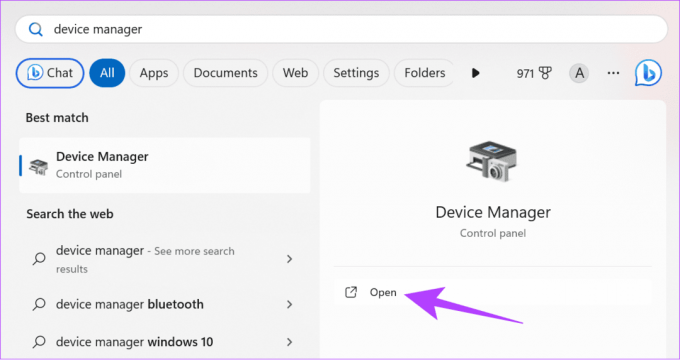
2. korak: V naslednjem oknu poiščite naprave, za katere želite posodobiti gonilnike.
3. korak: Z desno tipko miške kliknite ciljne naprave in izberite Posodobi gonilnik.
Nasvet: Če poleg gonilnika vidite rumeni klicaj, to pomeni, da je gonilnik poškodovan ali ga je treba posodobiti.

4. korak: Izberite »Samodejno poišči gonilnike«. Če je posodobitev na voljo, jo namestite.
Opomba: Če želite ročno namestiti posodobitve, lahko izberete tudi »Prebrskaj moj računalnik za gonilnike«. Vendar lahko povzroči težave, če ne nameščate najnovejših podprtih gonilnikov.
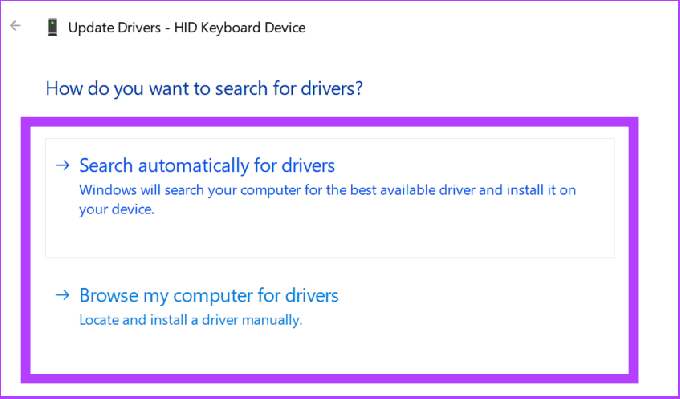
2. Posodobite Windows
Namesto da gonilnike posodabljate, lahko takoj posodobitev oken. S tem boste posodobili vse sistemske datoteke in programe, vključno z gonilniki FTDI.
Korak 1: Odprite nastavitve sistema Windows (uporabniška tipka Windows + I) in v stranski vrstici izberite Windows Update.
2. korak: Kliknite »Preveri posodobitve«. Če najdete nove posodobitve, kliknite »Prenesi in namesti«.
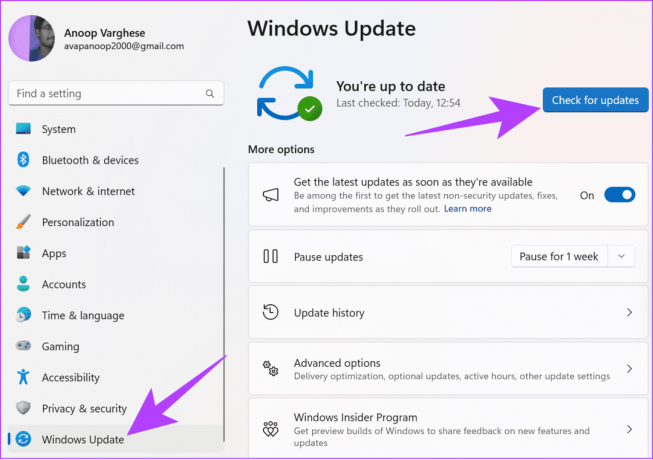
3. korak: Ko je prenos končan, znova zaženite sistem, da namestite posodobitev.
3. Onemogoči gonilnik
Čeprav ni predlagano, lahko še vedno poskusite s tem popravkom odpraviti napako ftdibus.sys v sistemu Windows. Ko onemogočite gonilnike, naredite povezano strojno opremo neuporabno. Poleg tega, da naredi strojno opremo neuporabno, lahko tudi prepreči pravilno delovanje nekaterih sistemskih aplikacij. Zato predlagamo, da sledite tem korakom, če veste, kaj počnete.
Korak 1: Odprite upravitelja naprav in z desno miškino tipko kliknite gonilnik naprave, ki jo želite onemogočiti.
2. korak: Med možnostmi izberite Onemogoči napravo.
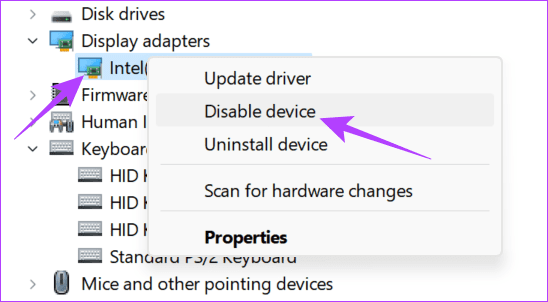
3. korak: Za potrditev kliknite Da.
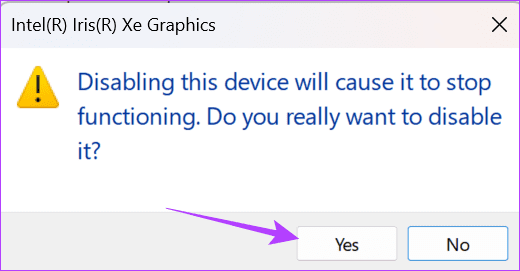
Če po onemogočanju gonilnikov ne najdete nobenih težav s sistemom in je odpravil težavo s celovitostjo pomnilnika, lahko gonilnik odstranite. Preprosto kliknite z desno tipko miške in izberite Odstrani gonilnik.
Ne pozabite potrditi svoje odločitve. Sledite pozivom na zaslonu in znova zaženite sistem, ko odstranite gonilnike. Še enkrat, izvedite te korake le, če veste, kaj počnete.
4. Ponovno namestite gonilnike
Če imate težave z gonilniki, jih lahko po posodobitvah znova namestite. Sledite korakom:
Korak 1: Odprite upravitelja naprav in izberite gonilnik, s katerim imate težave. Izberite strojno opremo, ki uporablja gonilnik FTDIBUS. Tukaj izbiramo adapterje za zaslone.
2. korak: Z desno miškino tipko kliknite gonilnik in izberite Odstrani napravo.
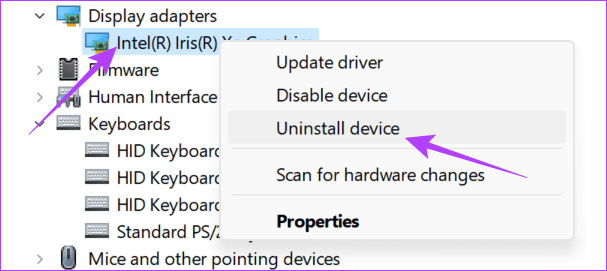
3. korak: Ko odstranite namestitev, kliknite zavihek »Dejanje« na vrhu in izberite »Išči spremembe strojne opreme«.
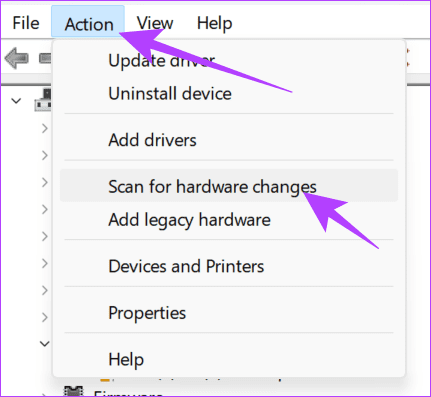
Ko je skeniranje končano, prenesite najnovejšo različico gonilnikov.
5. Zaženite SFC in DISM v sistemu
Napako nezdružljivega gonilnika ali katero koli drugo napako lahko odpravite tudi tako, da zaženete SFC (Preverjevalnik sistemskih datotek) in DISM (storitev in upravljanje slik za uvedbo), da popravite morebitne poškodovane datoteke, ki povzročajo težavo.
Korak 1: Odprite Start za iskanje v ukaznem pozivu in kliknite »Zaženi kot skrbnik«.

2. korak: Vnesite naslednje in pritisnite Enter.
sfc/scannow
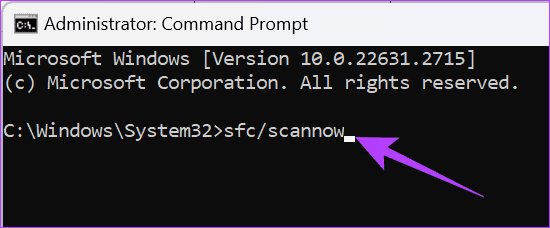
3. korak: Ko je ukaz izveden, znova zaženite sistem.
Če se še vedno soočate s težavo, bomo uporabili pomoč DISM.
Korak 1: Odprite Start za iskanje v ukaznem pozivu in kliknite »Zaženi kot skrbnik«.

2. korak: Vnesite naslednje ukaze enega za drugim in pritisnite Enter.
DISM /Online /Cleanup-Image /CheckHealth. DISM /Online /Cleanup-Image /ScanHealth. DISM /Online /Cleanup-Image /RestoreHealth
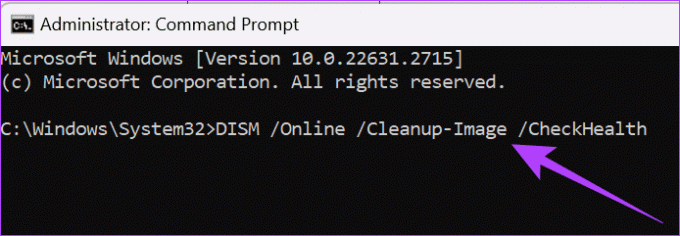
Ko izvedete te korake, lahko znova zaženete sistem in preverite, ali je bila težava odpravljena.
6. Prisilno omogoči integriteto pomnilnika
Večina težav, ki jih povzroča ftdibus.sys v sistemu Windows, je posledica tega, da celovitost pomnilnika ne deluje v sistemu Windows. Za tiste, ki ne vedo, je celovitost pomnilnika funkcija, ki ščiti vaš sistem pred zlonamerno programsko opremo in hekerji. To preprečuje zagon nepooblaščenih ali škodljivih kod v jedru Windows, jedrnem delu operacijskega sistema.
Če ne deluje pravilno, se bodo številne sistemske aplikacije soočale s težavami. Zato poskusite prisilno omogočiti integriteto pomnilnika. Preden nadaljujemo, se prepričajte, da vzamete a varnostno kopijo registra Windows.
Korak 1: odprite meni Start in vnesite urejevalnik registra. Tukaj izberite »Zaženi kot skrbnik«. Če ste pozvani, kliknite Da za potrditev.
Opomba: Odprete lahko tudi Zaženi (tipka Windows + R), vtipkajte regedit.exein kliknite V redu za odprite urejevalnik registra.
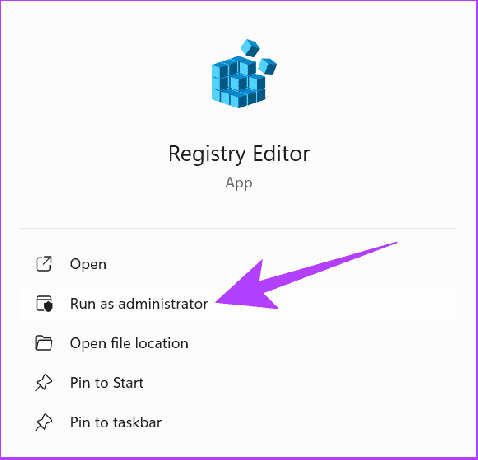
2. korak: V zgornjo naslovno vrstico vnesite ali prilepite naslednje:
Computer\HKEY_LOCAL_MACHINE\SYSTEM\CurrentControlSet\Control\DeviceGuard\Scenarios\HypervisorEnforcedCodeIntegrity
Nasvet: Poleg tega lahko ročno krmarite po teh datotekah in imenikih.
3. korak: Z desno miškino tipko kliknite tipko Enabled in izberite Spremeni.
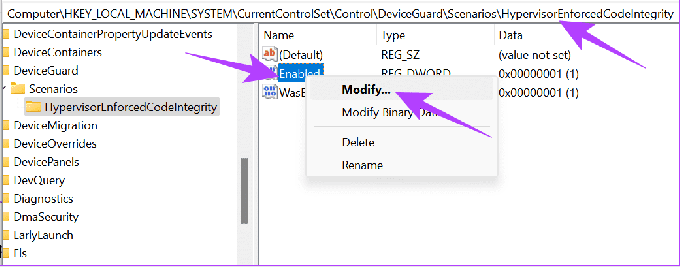
4. korak: Nastavite vrednost na 1 in kliknite V redu. Ne pozabite izbrati Hexadecimal.
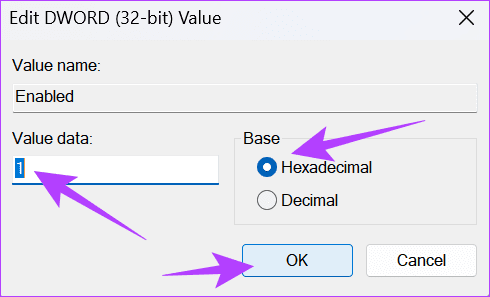
Ko naredite potrebne spremembe, znova zaženite sistem.
7. Obnovite svoj sistem
Napaka nezdružljivega gonilnika lahko povzroči tudi težave s ftdibus.sys v sistemu Windows. Ti lahko obnovite sistemske datoteke s tistimi, pri katerih niste imeli težav. Vendar boste izgubili ves napredek ali datoteke, ki ste jih shranili v računalnik. Zato je najbolje narediti varnostno kopijo, preden izvedete obnovitev sistema.

Če imate težave s ftdibus.sys v sistemu Windows, je naslednja najboljša rešitev, da se obrnete na podporo za FTDI. Z njimi se lahko obrnete z naslednjimi informacijami:
- Naslov: Enota 1, 2 Seaward Place, Centurion Business Park, Glasgow, G41 1HH, Združeno kraljestvo
- Tel: +44 (0) 141 429 2777
- faks: +44 (0) 141 429 2758
- E-pošta (podpora): [email protected]
Kontaktirajte FTDI
Preberite tudi: Kako poiskati pomoč v sistemih Windows 10 in Windows 11
Uživajte v svojem računalniku brez težav
Če zaključimo, ftdibus.sys v sistemu Windows ni virus, ampak funkcija za zaščito vašega sistema in zagotavljanje nemotenega delovanja procesov. Upamo, da so popravki, omenjeni v vodniku, pomagali.
Nazadnje posodobljeno 30. novembra 2023
Zgornji članek lahko vsebuje pridružene povezave, ki pomagajo pri podpori Guiding Tech. Vendar to ne vpliva na našo uredniško integriteto. Vsebina ostaja nepristranska in verodostojna.

Napisal
Anoop je tehnološki piflar po srcu s poudarkom na pripravi vodnikov, ki se nanašajo predvsem na naprave Android in Windows. Njegovo delo je bilo predstavljeno v številnih publikacijah, vključno z iGeeksBlog, TechPP in 91mobiles. Ko ne piše, ga lahko najdete na X (prej Twitter), kjer deli najnovejše posodobitve o tehnologiji, znanosti in drugem.



